Hostwinds دروس
نتائج البحث عن:
في هذا الدليل، سنذهب إلى عملية التثبيت خطوة بخطوة للمحترفين على توزيع Debian أو Ubuntu Linux. كل ما تحتاجه لهذا الدليل هو الوصول إلى خادم HostWinds الخاص بك مع أي توزيع. إذا كان لديك كل شيء ويمكن الاتصال بخادم Hostwinds الخاص بك، ثم نبدأ في تثبيت Grafana.
لبدء عملية التثبيت، ستحتاج إلى تثبيت بروتوكولات 2 على الخادم الخاص بك. سوف يسمح لك الأول، Apt-Transport-HTTPS، بتنزيل المستودعات التي تم الوصول إليها من بروتوكول HTTPS. الثانية التي سيتعين عليك تثبيتها هي خصائص البرمجيات الشائعة. سيساعدك ذلك في إدارة المستودعات التي تقوم بتثبيت حزم من. أدخل هاتين النظامين:
sudo apt-get install apt-transport-https software-properties-common
بعد ذلك ، ستحتاج إلى إضافة مفتاح المستودع الموثوق به من https://packages.grafana.com/gpg.key. ستحتاج إلى إدخال هذا الأمر:
wget -O - https://packages.grafana.com/gpg.key | sudo apt-key add -
الشيء التالي الذي سيتعين عليك القيام به هو إضافة المستودع. سيكون هناك مستويين مختلفين يمكنك إضافته وإصدار OSS العادي وإصدار المؤسسة. ستكون هذه الخدمات هي نفسها في الأساس، ولكن يمكنك بسهولة ترقية إصدار المؤسسة في وقت لاحق إذا كنت ترغب في دفع ثمن الخدمة. فيما يلي الأوامر الخاصة بالدخول:
مشروع - مغامرة:
sudo add-apt-repository "deb https://packages.grafana.com/enterprise/deb stable main"
OSS:
sudo add-apt-repository "deb https://packages.grafana.com/oss/deb stable main"
لا يوجد سوى أوامرتين بسيطة لإنهاءها. ستحتاج إلى تشغيل تحديث للحصول على أحدث مستودع من Grafana، ثم ستحتاج إلى تثبيت Grafana على VPS. أيضا، سوف تضطر إلى تثبيت إما للمؤسسة أو إصدار OSS.
sudo apt-get update
مشروع - مغامرة:
sudo apt-get install grafana-enterprise
OSS:
sudo apt-get install grafana
الآن يجب أن يكون لديك برنامج Grafana مثبتًا على الخادم الخاص بك. مبروك! أنت الآن بحاجة إلى بدء تشغيل Grafana لتشغيل التطبيق. هذا مجرد أمر بسيط ستحتاج إلى استخدامه لتشغيل Grafana.
sudo /bin/systemctl start grafana-server
الآن أن جرافانا قيد التشغيل، كل ما عليك فعله هو الوصول إليها.لذلك، ستحتاج إلى الذهاب إلى المتصفح المفضل لديك وأدخل IP الخاص بك باستخدام منفذ 3000. ومن الأمثلة على ذلك "UspP: 3000" أو "192.168.1.2:3000".بمجرد إدخال ذلك، يجب أن ترى هذه الشاشة:
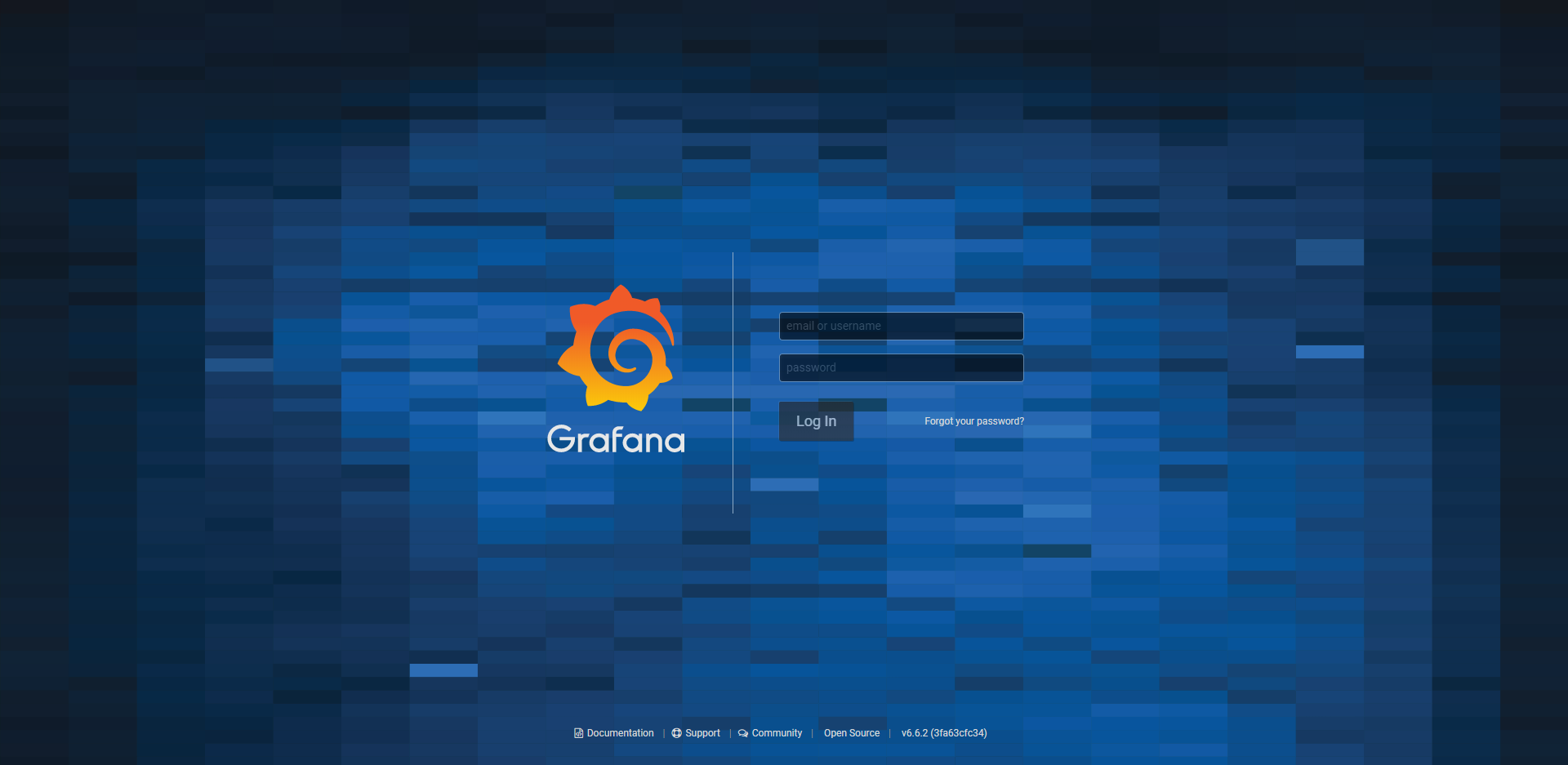
بمجرد الوصول إلى هذه الشاشة، سترغب في إدخال اسم المستخدم ك "مسؤول" وكلمة المرور باسم "المسؤول" أيضا.عندما دخلت هذه المعلومات، ستطلب منك تغيير كلمة المرور الخاصة بك.
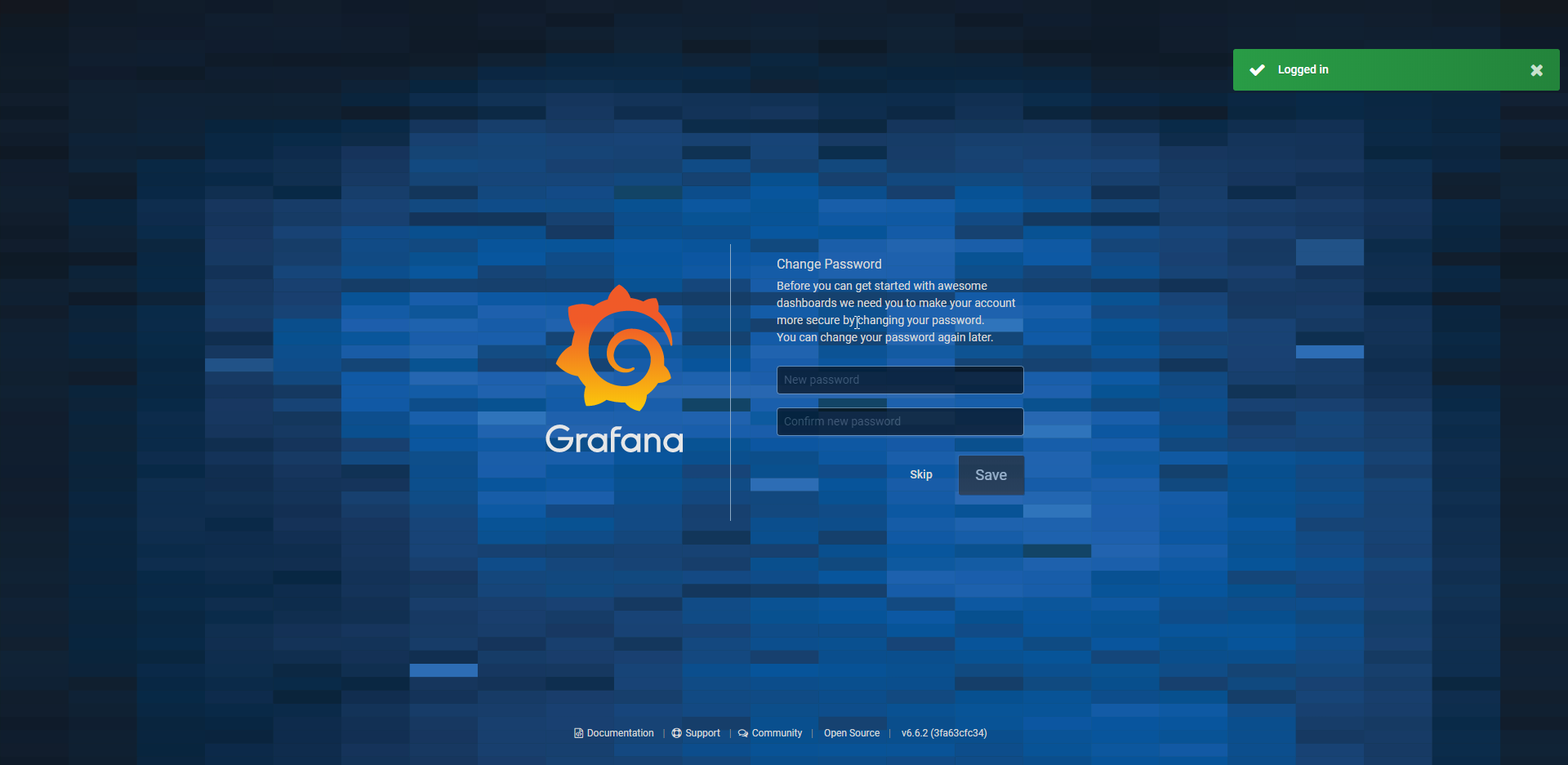
أخيرًا ، بمجرد إدخال كلمة المرور الجديدة أو تخطي هذه العملية للاحتفاظ بنفس كلمة المرور ، ستتمكن من الدخول إلى تطبيق Grafana الخاص بك.
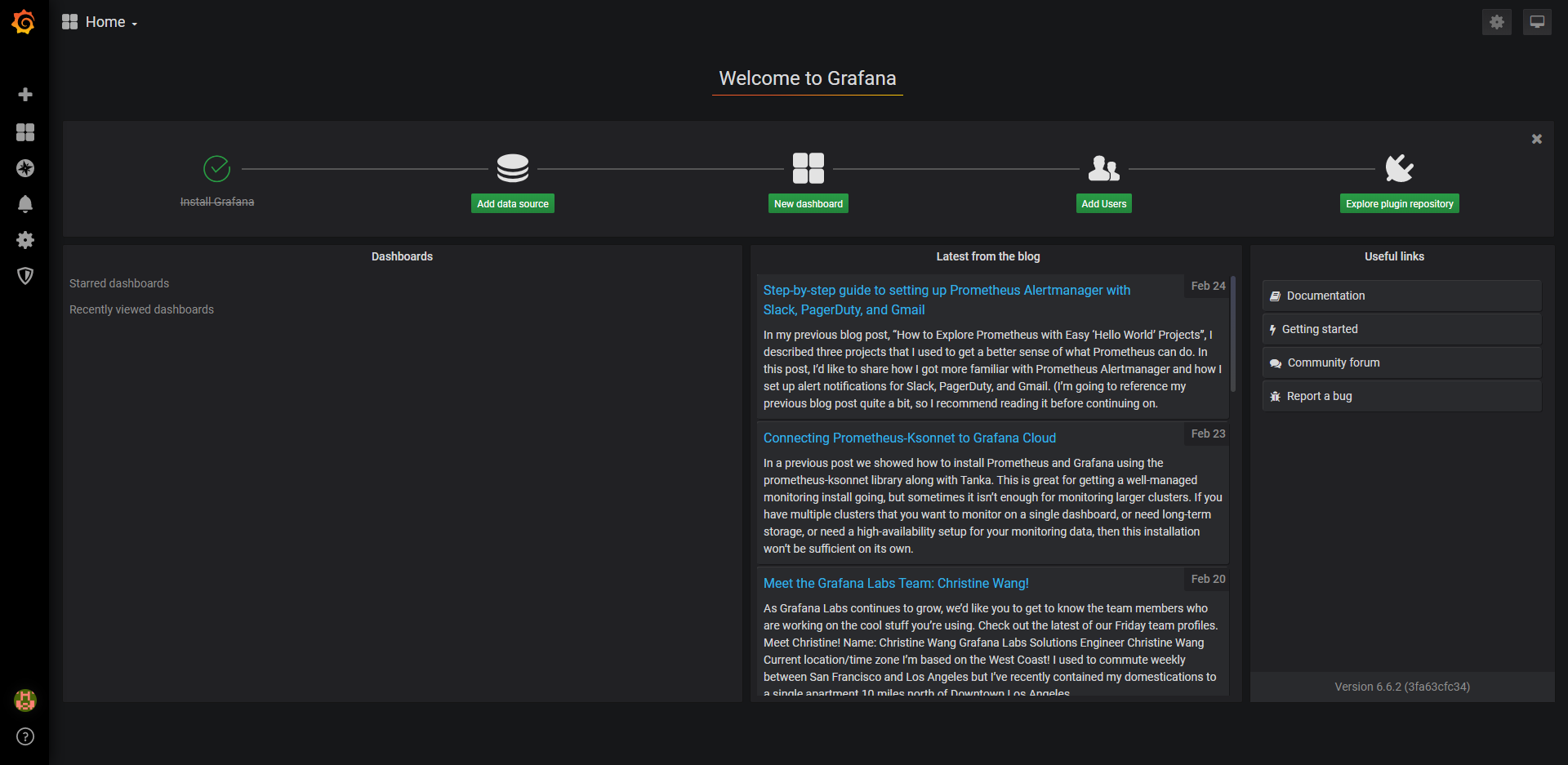
كتب بواسطة Luke Johnston / مايو 29, 2020
